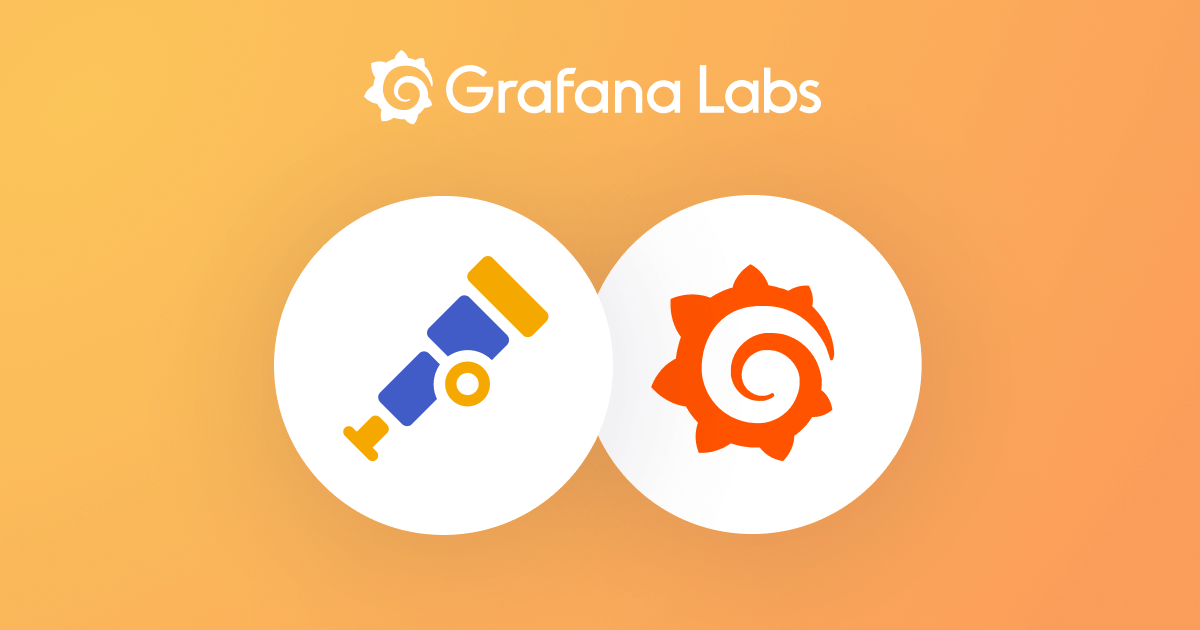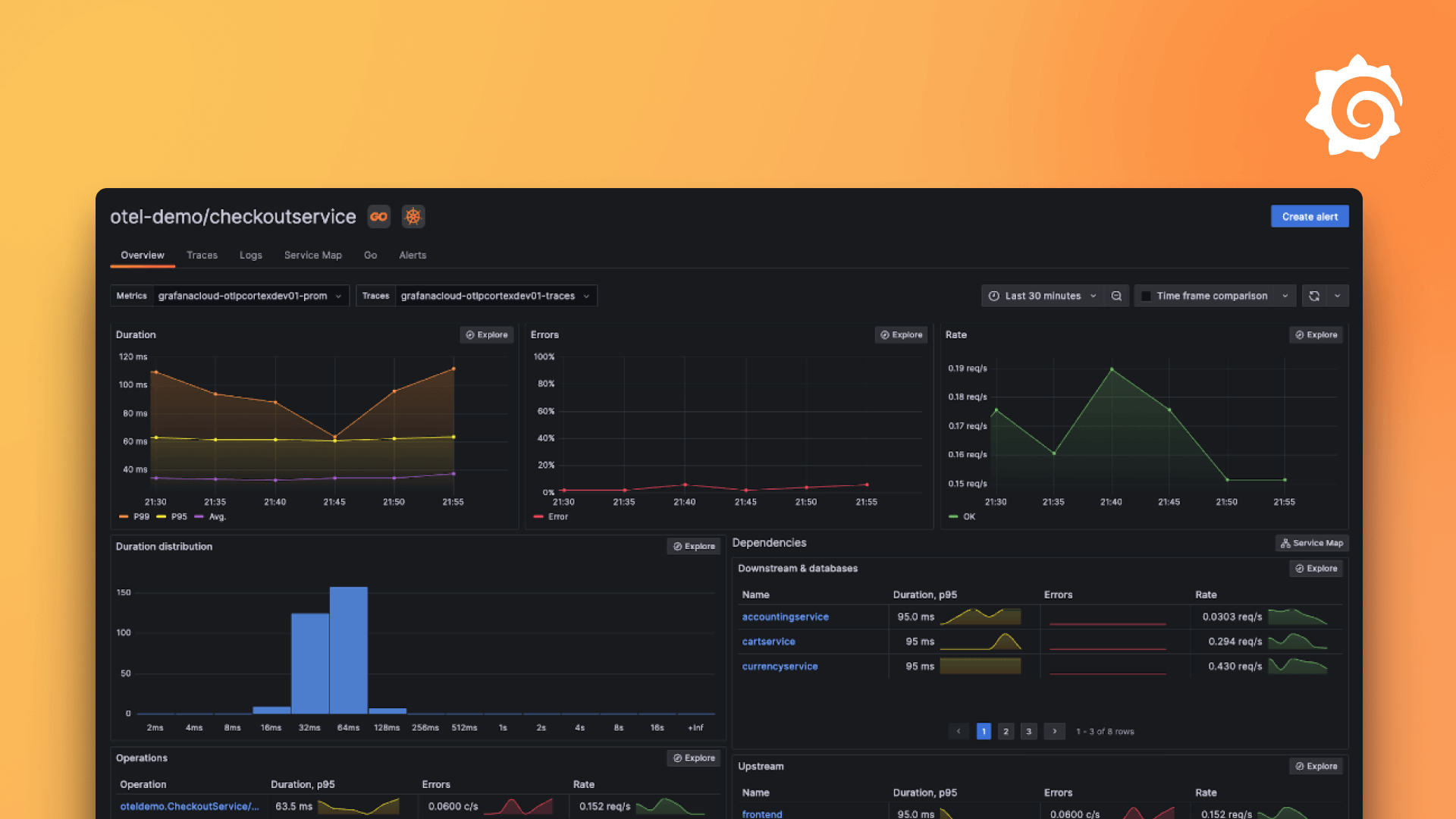在 Windows 上配置 Grafana Alloy
要在 Windows 上配置 Alloy,请执行以下步骤:
编辑默认配置文件:
%PROGRAMFILES%\GrafanaLabs\Alloy\config.alloy。重新启动 Alloy 服务
打开 Windows 服务管理器
右键点击开始菜单,然后选择 运行。
输入
services.msc并点击 确定。
右键点击名为 Alloy 的服务。
点击 所有任务 > 重新启动。
更改命令行参数
默认情况下,Alloy 服务将启动并将以下参数传递给 Alloy 二进制文件:
run%PROGRAMFILES%\GrafanaLabs\Alloy\config.alloy--storage.path=%PROGRAMDATA%\GrafanaLabs\Alloy\data
要更改传递给 Alloy 二进制文件的命令行参数集,请执行以下步骤:
打开注册表编辑器
右键点击开始菜单,然后选择 运行。
输入
regedit并点击 确定。
导航到路径
HKEY_LOCAL_MACHINE\SOFTWARE\GrafanaLabs\Alloy下的键。双击名为 Arguments* 的值。
在对话框中,输入要传递给 Alloy 二进制文件的参数。请确保每个参数独占一行。
重新启动 Alloy 服务
打开 Windows 服务管理器
右键点击开始菜单,然后选择 运行。
输入
services.msc并点击 确定。
右键点击名为 Alloy 的服务。
点击 所有任务 > 重新启动。
更改环境变量值
Go 运行时提供了几种使用 环境变量修改二进制文件执行的方法。
要更改 Alloy 使用的环境变量,请执行以下步骤。
打开注册表编辑器
右键点击开始菜单,然后选择 运行。
输入
regedit并点击 确定。
导航到路径
HKEY_LOCAL_MACHINE\SOFTWARE\GrafanaLabs\Alloy下的键。双击名为 Environment* 的多字符串值。
在对话框中,输入要传递给 Alloy 二进制文件的环境变量值。请确保每个变量独占一行。
重新启动 Alloy 服务
打开 Windows 服务管理器 (
services.msc)右键点击开始菜单,然后选择 运行。
输入
services.msc并点击 确定。
右键点击名为 Alloy 的服务。
点击 所有任务 > 重新启动。
将 UI 暴露给其他机器
默认情况下,Alloy 的 HTTP 服务器监听本地网络。这会阻止网络上的其他机器访问调试 UI。
要将 UI 暴露给其他机器,请完成以下步骤:
按照更改命令行参数的步骤编辑传递给 Alloy 的命令行标志。
添加以下命令行参数
--server.http.listen-addr=LISTEN_ADDR:12345替换以下内容
<LISTEN_ADDR>: 网络上其他机器可以访问的 IP 地址。例如,Alloy 运行所在机器的 IP 地址。要监听所有接口,请将
<LISTEN_ADDR>替换为0.0.0.0。